Configurar vista de destaques como predefinição
Na vista focada, os vendedores podem ver e gerir os respetivos registos de CRM e as respetivas atividades associadas numa página. Esta vista permite que os vendedores permaneçam concentrados nas suas tarefas, poupando tempo ao eliminar a necessidade de navegar através de vários ecrãs. Também permite que os vendedores organizem e priorizem melhor as suas tarefas.
Nota
A vista de destaques não está disponível para a entidade Atividades.
Configurar a vista de destaques como a predefinição só é permitido para as entidades contacto, oportunidade potencial, conta e oportunidade. Além disso, se pretender configurar a vista de destaques como predefinida para entidades personalizadas e outras, consulte Configurar a vista de destaques como a predefinição para outras entidades.
Tem de ter o direito de acesso de Administrador de Sistema ou semelhante para efetuar estas configurações.
Pré-requisitos
Antes de configurar a vista de destaques, certifique-se de que a vista de destaques está ativada para a sua organização.
Configurar como a predefinição para as entidades de contacto, conta, oportunidade potencial e oportunidade
Nota
Para ver a opção Vista predefinida, certifique-se de que optou ativamente por participar das caraterísticas de acesso antecipado. Mais informações: Optar ativamente pelas atualizações de acesso antecipado
Por predefinição, a vista de destaques está ativada para a entidade oportunidade potencial. No entanto, para melhorar a experiência e eliminar a necessidade de mudar manualmente para a vista de destaques, pode configurar a vista de destaques como a vista predefinida das entidades contacto, conta e oportunidade para todos os utilizadores.
Para configurar a vista de destaques como a predefinição, siga estes passos:
Abra a grelha de contacto, oportunidade potencial, conta ou oportunidade.
Altere para a vista de destaques e, na secção de item de trabalho, selecione Mais opções>Definições.
No painel Definições, selecione Vista predefinida.
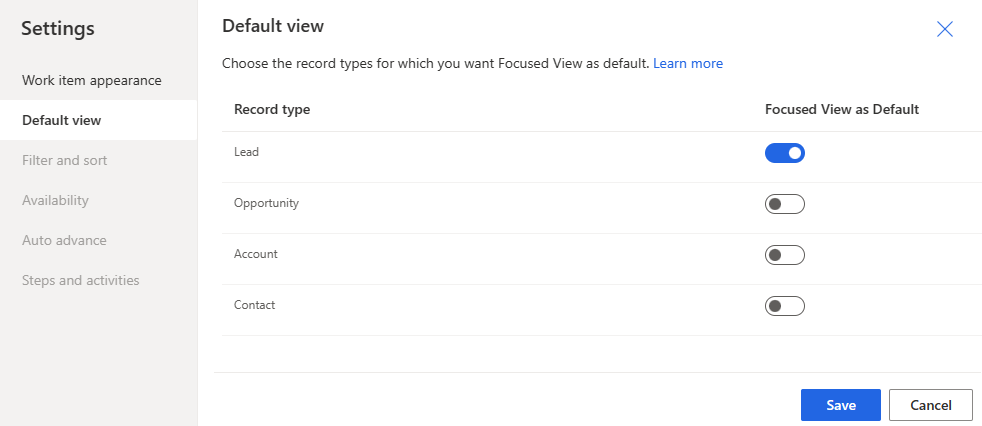
Ative o comutador para ativar a vista de destaques como a predefinição para as entidades obrigatórias.
Guarde e feche o painel de definições.
A vista de destaques está agora ativada e definida como a vista predefinida para as entidades selecionadas.
Configurar como a predefinição para outras entidades
Para configurar e ativar a vista de destaques como a predefinição para entidades personalizadas e outras, siga estes passos:
Na aplicação, selecione o ícone Definições e, em seguida, selecione Definições Avançadas.
Na barra de navegação, selecione Definições>Personalização>Personalizações>Personalizar o Sistema.
No explorador de soluções, em Componentes, expanda Entidades e, em seguida, selecione uma entidade. Por exemplo, Fatura.
No separador Controlos, selecione Adicionar Controlo.
Na caixa de diálogo Adicionar Controlo, selecione Vista de foco e, em seguida, selecione Adicionar.
A Grelha só de leitura é a opção predefinida, por isso, quando os utilizadores selecionarem uma tabela a partir do mapa do site, vêem uma grelha de faturas só de leitura. Para fazer da vista de destaques a vista predefinida, selecione os botões de opção Vista focada correspondentes.
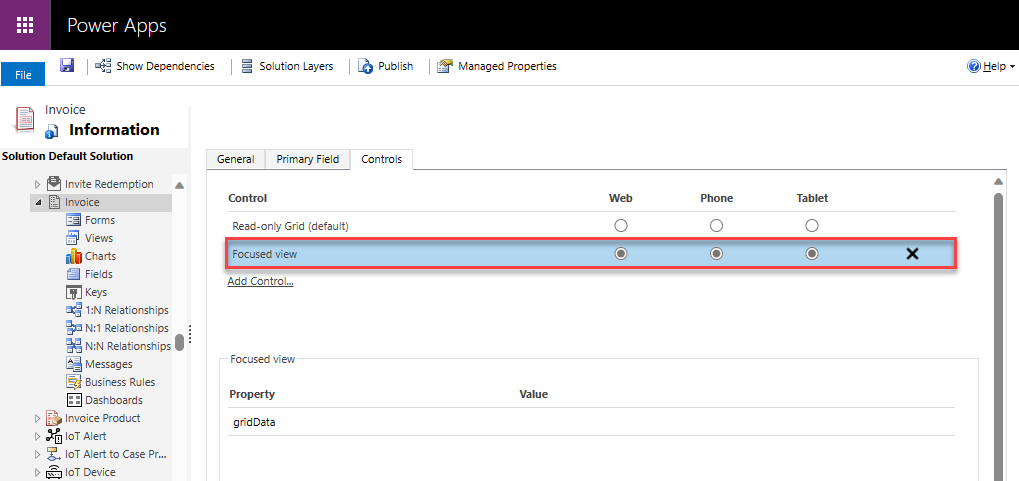
Guarde e publique as configurações.
A vista de destaques está agora ativada e definida como a vista predefinida para a entidade selecionada.
Consulte também
Ver e gerir registos na vista focada
FAQs sobre a Vista focada
Comentários
Brevemente: Ao longo de 2024, vamos descontinuar progressivamente o GitHub Issues como mecanismo de feedback para conteúdos e substituí-lo por um novo sistema de feedback. Para obter mais informações, veja: https://aka.ms/ContentUserFeedback.
Submeter e ver comentários